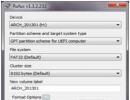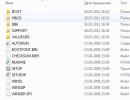Erreur Redémarrez et sélectionnez le périphérique de démarrage approprié : causes, correctifs. Que faire en cas d'erreur de redémarrage, sélectionner le périphérique de démarrage approprié et appuyer sur une touche ? Que faire si l'ordinateur demande de redémarrer
L'apparition d'un message sur l'écran du moniteur contenant les mots Redémarrer et sélectionner le périphérique de démarrage approprié confond complètement de nombreux utilisateurs. Le démarrage du système d'exploitation s'avère impossible. Mais pourquoi? Ensuite, il est proposé d'examiner l'essence de cette panne informatique et d'appliquer plusieurs solutions simples pour y remédier. Mais pour les utiliser, il faut d'abord savoir, au moins approximativement, ce qui a réellement causé un échec aussi désagréable.
Redémarrer et sélectionner l'erreur de démarrage appropriée ?
En effet, la nature même de l'erreur doit être considérée du point de vue d'une traduction purement technique du message qui apparaît.
Dans ce cas, il suggère de redémarrer l'ordinateur et de sélectionner le bon périphérique de démarrage. En général, l'apparition d'un tel message indique qu'il est impossible de démarrer le système d'exploitation à partir du disque dur. À propos, la deuxième ligne du message suggère d'insérer un support de démarrage et de démarrer à partir de celui-ci. Ici, vous devez comprendre qu'il existe de nombreux outils intéressants sur les disques de récupération qui vous permettent de résoudre de tels problèmes (par exemple, la ligne de commande). Mais tout d’abord.
Raisons possibles de l'erreur
Mais pourquoi une situation se produit-elle lorsqu'une notification apparaît avec le texte Redémarrer et sélectionner le périphérique de démarrage approprié ? Dans le cas le plus simple et le plus banal, cela ne peut être dû qu'au fait que l'utilisateur l'a installé pour un périphérique amovible et, lors du redémarrage, a simplement oublié de le retirer du lecteur ou du port. Mais les problèmes ne s'arrêtent pas là.
Parmi les raisons les plus courantes de l'apparition du message Redémarrer et sélectionner le périphérique de démarrage approprié, citons les suivantes :
- paramètres perdus du système principal (BIOS/UEFI) ;
- erreurs ou dommages au disque dur ;
- dysfonctionnement du chargeur de démarrage du système ;
- pénétration de virus dans le système ;
- dysfonctionnement de l'alimentation électrique, etc.
Paramètres du BIOS et options de démarrage du système
La première étape consiste à vérifier les paramètres du BIOS. Dans ce cas, la question de la restauration du démarrage du système après vérification des composants installés est de spécifier le disque dur comme premier périphérique.

Cela se fait dans la section Boot, où une ligne est sélectionnée qui contient dans la description quelque chose comme Priorité du périphérique de démarrage ou Séquence de démarrage. Ici, il vous suffit de mettre le disque dur en premier lieu ou d'utiliser les touches de sélection PageUp/PageDown sur la première ligne. Bien entendu, les paramètres réglés doivent ensuite être enregistrés (F10 + Y).
Cependant, même après cela, les nouveaux paramètres pourraient, comme on dit, « s'envoler ». Sur les ordinateurs de bureau, lors du démarrage, la ligne Redémarrer et sélectionner le périphérique de démarrage approprié apparaît à nouveau. Pourquoi?

Le problème peut être que la batterie CMOS, située sur la carte mère et chargée de stocker les paramètres du BIOS définis lorsque le terminal est éteint, a expiré. Conclusion : il suffit de remplacer la batterie. Indirectement, la raison peut être des dommages à l'alimentation électrique ou des surtensions. Ici, vous devrez soit essayer de remplacer l'appareil, soit installer un stabilisateur de tension supplémentaire.
L'ordinateur portable peut afficher Redémarrer et sélectionner le périphérique de démarrage approprié pour une raison complètement différente. Très souvent, cela est dû à la présence d'un système UEFI principal plutôt que d'un BIOS, lorsque l'utilisateur n'a tout simplement pas le temps d'utiliser la combinaison de touches pour accéder à l'interface des paramètres. Vous devrez essayer d'appuyer sur la combinaison souhaitée à temps, mais parfois l'inscription disparaît, après quoi vous pourrez vous connecter, utiliser les paramètres d'alimentation et décocher l'option de démarrage rapide.
Le système écrit « Redémarrez et sélectionnez le périphérique de démarrage approprié » : problèmes avec les performances du disque dur
Dans certains cas, lors du démarrage du démarrage, vous pouvez utiliser les touches F9 ou F10, qui permettent d'afficher le menu de démarrage et de sélectionner le disque ou le périphérique souhaité. Mais cette méthode convient pour un démarrage ponctuel. Mais si le problème concerne spécifiquement le disque dur et que la ligne Redémarrer et sélectionner le périphérique de démarrage approprié apparaît en permanence, vous devrez prendre des mesures drastiques.
Les erreurs sur le disque ne sont pas la pire des choses. Vous pouvez vérifier le disque dur et corriger son état depuis la ligne de commande lors du démarrage à partir du disque de récupération (chkdsk /r/f/x/). Mais que faire si les pannes ne sont pas de nature logicielle, mais de nature physique ?

Vous devrez le vérifier en tenant compte des tests de surface. Pour cela, l’un des bons outils est l’utilitaire de disque Hiren’s Boot CD. Un programme console peut également être utilisé à des fins de vérification, mais son utilisation ne peut être justifiée que si le disque dur commence à « s'effondrer ». Mais le premier utilitaire corrige instantanément les clusters et secteurs défaillants.
Corruption du chargeur de démarrage
Enfin, un autre problème peut être que le disque dur présente des dommages au niveau de la zone de démarrage et de l'outil de démarrage lui-même.
Ici, vous devez à nouveau utiliser la ligne de commande lors du démarrage à partir d'un support amovible (elle est généralement appelée via la combinaison Shift + F10).

Les trois commandes affichées dans l'image ci-dessus sont utilisées pour restaurer. Les deux premiers sont obligatoires, le troisième - s'ils n'ont pas donné le résultat souhaité au redémarrage du système informatique.
La situation de dysfonctionnement du chargeur de démarrage peut également être associée à l'influence de certains types de menaces virales (dans ce cas, la ligne de démarrage Redémarrer et sélectionner le périphérique de démarrage approprié peut également apparaître).
Mais vous devez gérer de telles choses exclusivement à l'aide de programmes portant le nom général Rescue Disk, qui sont écrits sur des supports amovibles (disques optiques ou clés USB), et le démarrage s'effectue à partir d'eux (naturellement, en définissant ces périphériques en priorité ceux pour démarrer dans le BIOS ).
Au lieu d'un total
En général, seules les principales raisons possibles pour lesquelles le démarrage du système d'exploitation est impossible ont été mentionnées ici. Malheureusement, il est impossible de dire immédiatement quelle a été la source première de la panne et quelle solution appliquer pour corriger la situation. Il faudra agir, comme on dit, au hasard. Mais, si nous abordons le problème uniquement pour des raisons pratiques, vous devez d'abord vérifier les paramètres du système BIOS principal, l'état du disque dur et restaurer (ou même écraser) l'enregistrement de démarrage. Peut-être que de telles actions seront utiles.
Si aucune des méthodes ci-dessus ne fonctionne, vous devrez alors changer de disque dur, car les erreurs critiques peuvent être associées uniquement au fait qu'il a commencé à tomber en panne. Vous ne pouvez rien y faire et, bien sûr, il est complètement naïf d'espérer utiliser le programme HDD Regenerator. Aussi bon soit-il, il n'est tout simplement pas en mesure d'éliminer absolument tous les problèmes du disque dur.
Bonjour à tous, aujourd'hui je vais vous expliquer comment résoudre l'erreur d'insertion du support de démarrage lors du chargement du système d'exploitation, dans mon cas, c'était Windows 8.1. Examinons toutes les raisons de ce problème et comment les éviter. Je tiens à souligner que ce problème peut toucher absolument tout le monde, personne n'en est à l'abri et peu importe que vous ayez un ordinateur portable ou un ordinateur personnel, que vous utilisiez un disque SSD ou simplement un disque dur, bien que ces derniers soient beaucoup plus sujet aux erreurs en raison de leur appareil, mais à propos de tout ci-dessous.
Que signifie insérer un support de démarrage ?
Ici, vous n’avez pas besoin d’avoir une grande connaissance de la langue anglaise pour comprendre que votre ordinateur n’a tout simplement rien à partir duquel démarrer ; il ne voit tout simplement pas le disque dur sur lequel votre système d’exploitation est installé. Ce problème remonte à Windows 7 ; lorsque j'étais administrateur, je l'ai rencontré très souvent après un arrêt anormal des ordinateurs. Ce n'est bien sûr pas une hémorroïde comme un écran noir sous Windows, mais cela fait aussi du gaspillage. temps.
- Vérifiez si un lecteur flash est inséré, si c'est le cas, retirez-le et n'oubliez pas de corriger l'ordre de démarrage, plus d'informations à ce sujet ci-dessous.
- La cause la plus courante de l'erreur Redémarrer et sélectionner le périphérique de démarrage approprié ou insérer le support de démarrage dans le périphérique de démarrage sélectionné est l'ordre de démarrage incorrect dans le BIOS, s'il y a plusieurs disques durs ou un lecteur flash qui dépasse. La solution consiste à restaurer le bon ordre de démarrage des périphériques dans le BIOS. En conséquence, démarrage à partir du disque souhaité et aucune erreur d'insertion du support de démarrage.
Votre BIOS peut être soit ancien, soit nouveau UEFI, voyez en détail comment définir le disque dur requis dans l'élément Boot Device Priority.

ou UEFI, regardez dans la section Fonctionnalités du BIOS, dans l'élément Options de démarrage (le dernier élément peut être situé à un endroit différent, mais l'ordre de démarrage y est défini).

- Vérifiez les connexions Sata et d'alimentation à l'intérieur de votre unité centrale pour voir si quelque chose s'est desserré et essayez de le brancher sur un autre port s'il y en a un.
- Il peut y avoir un problème avec la batterie de la carte mère, qui s'est déchargée, ce qui a finalement conduit à une réinitialisation du BIOS.
Le chargeur de démarrage Windows est endommagé
L'erreur d'insertion du support de démarrage se produit également très souvent, surtout s'il y a eu un arrêt dû à une surtension, que dois-je faire, le restaurer correctement. Il existe deux options :
J'ai décrit en détail comment faire les deux, consultez les liens ci-dessus.
Le disque dur est cassé
Eh bien, le pire, ce sont les dommages physiques. Vous ne pouvez rien y faire ; dans la plupart des cas, cela signifie une perte de données à 100 % et le remplacement du disque dur. L’erreur d’insertion du support de démarrage nécessitera déjà une nouvelle installation de Windows. Avant de diagnostiquer un disque, vous pouvez essayer de le connecter à un autre ordinateur ou boîtier portable, ou le vérifier avec l'utilitaire Victoria pour voir son état et le nombre de blocs défectueux.
Parfois, lorsque vous essayez d'allumer l'ordinateur, le texte suivant apparaît : Redémarrez et sélectionnez le périphérique de démarrage approprié ou Insérez le support de démarrage dans le périphérique de démarrage sélectionné et appuyez sur une touche. Rien ne se passe et le système d'exploitation ne se charge pas.
Nous allons maintenant vous dire quoi faire dans une telle situation.
1. Retirez tous les supports de stockage amovibles
Dans de nombreux cas, une méthode incroyablement simple est utile. Éteignez votre ordinateur (qu'il s'agisse d'un ordinateur portable ou d'un PC, maintenez le bouton d'alimentation enfoncé) et retirez tous les lecteurs flash et les disques durs externes, s'il y a quelque chose dans le lecteur, supprimez-le également.
Après cela, rallumez votre appareil. Tout devrait fonctionner, et sinon, continuez.
À propos, si cette méthode a vraiment fonctionné, recherchez le problème sur votre périphérique de stockage amovible. Essayez de le mettre sur un autre ordinateur et voyez si cela provoque les mêmes problèmes. Si c'est le cas, il est préférable de simplement le formater - de cette façon, vous essaierez au moins de redonner vie au disque.
Après cela, placez le support de démarrage en premier dans la file d'attente. Cela se fait dans le BIOS (nous en avons parlé plus haut).
Après le téléchargement, une liste des outils disponibles s'ouvrira. Parmi eux se trouve l'utilitaire familier Dr.Web CureIt, qui fait un excellent travail de recherche et de traitement de toutes les menaces virales sans installation.

Riz. N°2. Dr.Web CureIt dans LiveUSB
4. Si tout le reste échoue
Cela signifie que le problème vient du matériel. Cela peut provenir d'une panne de la batterie du BIOS, d'un dysfonctionnement de l'alimentation électrique et d'un certain nombre d'autres raisons.
Il est préférable d'emmener votre ordinateur portable ou PC dans un atelier de réparation où des professionnels s'en occuperont. Ce sera particulièrement bien si la garantie est toujours valable.
Bonjour, Alexey ici! Vous avez allumé votre ordinateur et voyez cet étrange message sur l'écran noir ? Ce qu'il faut faire? Il existe une solution au problème ; dans cette version, j'ai rassemblé les messages de diagnostic liés au démarrage les plus courants. Ces problèmes surviennent souvent après des échecs graves et, bien sûr, vous devez tout d’abord établir la cause de l’erreur.
Ce qui est insidieux, c'est que « hier soir, tout allait bien », mais aujourd'hui... je vais donner un exemple tiré de la vie. Sur certains ordinateurs non neufs mis à jour vers Windows 10, j'ai rencontré ce problème. C’est facile à traiter. J'éteins l'alimentation de l'ordinateur, débranche le cordon d'alimentation, compte jusqu'à dix et rallume tout. Le système démarre comme d'habitude.
Mais c'est le cas le plus simple. Si, par exemple, vous avez transféré une unité centrale, vérifiez d'abord. Si le problème persiste, continuez à lire.
N'oubliez pas que les causes de ces échecs sont différentes et dans chaque chapitre, je décrirai l'une des méthodes permettant d'éliminer les problèmes. Et toutes ces méthodes peuvent être utilisées tour à tour dans chaque cas si la précédente n'aide pas. Ainsi, par la méthode d'élimination, nous obtiendrons le résultat.
Insérez le support de démarrage dans le périphérique de démarrage sélectionné et appuyez sur une touche, causes de l'erreur
Voici le premier problème. Traduit en russe, ce message signifie « Connectez un disque de démarrage ou sélectionnez un périphérique de démarrage et appuyez sur n'importe quelle touche. » S'il n'y a eu aucun problème avec le système d'exploitation auparavant, vous devrez peut-être vérifier les paramètres du BIOS.
Plus précisément, à partir de quel périphérique l'ordinateur est actuellement invité à démarrer. Mais d'abord, nous essayons d'éliminer la cause de la panne ; nous vérifions l'état de la batterie de la carte mère.

Retirez délicatement la batterie à l'aide d'une aiguille ou d'une lame fine. - il doit être d'au moins 3 v. Remplacez la batterie par une neuve. Localisez (souvent près du support de la batterie) sur la carte mère le cavalier de réinitialisation CMOS (les paramètres actuels de votre BIOS)...
Retirez le cavalier en plastique et fermez les contacts (au cas où) avec un tournevis plat, mettez le cavalier en place. Vous venez de réinitialiser votre carte mère aux paramètres d'usine. Insérez la nouvelle batterie en place.
Important! Toutes les opérations sont effectuées avec l'alimentation de l'unité centrale éteinte. Le câble d'alimentation de l'alimentation électrique doit être débranché. L'emplacement du cavalier peut être déterminé à partir du passeport de la carte mère ou sur le site Internet du fabricant par modèle.
Aucun périphérique amorçable, insérez le disque de démarrage et appuyez sur n'importe quelle touche pour corriger l'erreur
Ce message en traduction signifie "il n'y a pas de périphérique de démarrage, insérez un disque de démarrage et appuyez sur n'importe quelle touche". Maintenant que nous nous sommes assurés que nous disposons d'une batterie en bon état, les paramètres ont été réinitialisés aux paramètres d'usine - nous redémarrons l'ordinateur.
Si le problème persiste, vérifiez les paramètres du BIOS. Pour cela (selon le modèle de carte mère), après avoir allumé l'unité centrale, appuyez sur les touches Suppr ou F2 :

Nous devrons d’abord vérifier si l’ordinateur « voit » le disque dur connecté. C'est simple. Sur les ordinateurs équipés de l'UEFI, le menu du BIOS est différent et vous pouvez voir ce dont nous avons besoin dans le « menu de démarrage » :

Il vous suffit de vous assurer que le nom et la marque du disque dur (HDD) installé dans l'ordinateur y sont affichés :...

... et que ce disque dur est le premier dans la file d'attente de démarrage, et non un lecteur flash, un autre disque dur ou un CD/DVD.
Redémarrez l'ordinateur. Le problème est-il toujours là ? - Etudions plus loin !
Échec de démarrage du disque, insérez le disque système et appuyez sur Entrée, solutions pour Windows7, Windows10
Le message suivant nous indique que « Le disque de démarrage est endommagé, installez le disque système et appuyez sur ENTRÉE ». Le disque est visible, mais l'enregistrement de démarrage est endommagé. C'est peut-être le cas le plus difficile, car il faut établir la cause d'un tel échec. Le plus souvent, l'enregistrement de démarrage lui-même est endommagé.
Mais il arrive que la table de partition du disque soit endommagée. Je n’ai eu cet incident exact que deux fois. Après traitement, la section et l'enregistrement ont été restaurés. Je vais donc commencer par ce cas rare. Un disque après de tels dommages peut avoir un système de fichiers RAW. Si vous pouvez voir cela, alors vous avez ce cas très rare.

Il n’y a aucun moyen d’y parvenir sans fonds supplémentaires. Vous aurez besoin du programme Acronis Disk Director, inclus avec les disquettes de secours. Vous devez le télécharger et créer une clé USB ou un disque amorçable. Lancez ensuite Acronis Recovery Expert. Regardons une courte vidéo sur ce programme :
Si tout est en ordre avec le système de fichiers, nous continuerons à en rechercher la cause. Remarquez-vous des bruits de cognement inhabituels et uniformes lorsque le disque dur fonctionne ? Le chargement prend-il plus de temps que d'habitude ? Essayez ensuite d'abord de désinfecter le disque avec le programme ou. Il est logique de commencer par vérifier et remédier aux secteurs défectueux ; Cela peut être la raison de l'endommagement de l'enregistrement de démarrage.
Après vérification, nous essayons de démarrer ; Peut-être que le système restaurera alors lui-même le chargeur de démarrage. Si cela ne se produit pas - . Passons au chapitre suivant.
Démarrez à partir d'un échec de démarrage sur disque CD/DVD, insérez le disque système et appuyez sur Entrée, que dois-je faire ?

Si vous avez des rayures sur la surface inférieure (comme sur la photo), vous pouvez essayer de la poncer avec un chiffon doux et de la pâte GOI. Si vous avez de l'émeri, achetez un cercle de feutre. Je ne le recommande pas sur une table, car l’essentiel est qu’il n’y ait pas de rayures sur la couche opaque ; S'il y a des rayures, le disque peut être jeté. En broyant sur la table, j'ai jeté une partie des disques... Parfois, lubrifier le disque avec du vert brillant aide, mais pour que le disque ne devienne pas vert. 🙂 Utile 🙂
Cette erreur se produit même en cas de panne du lecteur de CD-DVD. Aujourd'hui, de moins en moins d'ordinateurs sont équipés de ces périphériques, à mesure que le temps passe. Il est donc préférable d'installer le système d'exploitation. Le temps d'installation sur votre ordinateur est sensiblement plus court.
Redémarrez et sélectionnez le périphérique de démarrage approprié ou insérez le support de démarrage sur un ordinateur portable Windows 10
"Redémarrez et sélectionnez le périphérique de démarrage approprié ou insérez le support de démarrage." Le « dix » possède sa propre fonctionnalité intégrée pour la récupération au démarrage. Utilisez-le d’abord, puis essayez les méthodes décrites ci-dessus si cela ne fonctionne pas.
Disque périodiquement si des signes de freins apparaissent. Pour résoudre le problème, vous devez disposer d'un disque d'installation ou, mieux encore, d'un lecteur flash avec Windows 10. Nous configurons le démarrage à partir d'un lecteur flash, allons dans « restauration du système ».

Nous devons sélectionner le « mode de récupération de démarrage ». Si l'enregistrement de démarrage est endommagé, le système le restaure automatiquement à l'aide de ses moyens standard. A moins que le disque lui-même ou la table de partition ne soit endommagé, comme nous l'avons déjà évoqué.


Si cela ne vous aide pas, j'ai un autre article détaillé. Lisez, adoptez !
L'erreur « Redémarrer et sélectionner le périphérique de démarrage approprié » lors de la mise sous tension de l'ordinateur indique une incapacité à trouver l'enregistrement de démarrage sur le support connecté. Il peut y avoir plusieurs raisons à cela, ainsi que des solutions au problème.
Traduction de la phrase « Redémarrez et sélectionnez le périphérique de démarrage approprié »
Le texte d'erreur se traduit littéralement par : « Redémarrez et sélectionnez un périphérique de démarrage fonctionnel. » Vous ne pourrez pas ignorer le message ; le système d'exploitation ne démarrera pas. Quelle est la cause de l'erreur ? Il peut y avoir plusieurs raisons à cela :
Comment résoudre l'erreur
Tout d’abord, vous devez vous assurer que le PC dispose d’un disque dur et que le système d’exploitation y est installé. Il est fort possible que le BIOS soit réglé sur un mode dans lequel les supports connectés (USB, CD\DVD) sont chargés en premier, mais l'ordinateur ne trouve tout simplement pas le chargeur de système d'exploitation sur ces appareils. Cela peut être corrigé en supprimant temporairement tous les médias tiers. Ensuite, vous devez redémarrer l'ordinateur à l'aide de la combinaison de touches Ctrl+Alt+Suppr.
Si cela ne fonctionne pas, vous devez alors sélectionner manuellement le périphérique sur lequel le système d'exploitation a été installé. Cela peut être fait via le menu de sélection du support de démarrage. Vous pouvez facilement y accéder en appuyant sur la touche F9 au moment du diagnostic de la carte mère (une seconde après avoir appuyé sur le bouton d'alimentation de l'unité centrale).
Sur certaines cartes mères, vous pouvez accéder au menu de sélection du périphérique de démarrage via F11 ou F12. Cette information est indiquée au moment de l'affichage du logo du fabricant.
Dans le menu qui apparaît, vous devez sélectionner l'élément « Disque dur », qui indique le disque dur, puis appuyer sur la touche Entrée. Si vous devez démarrer à partir d'un CD ou d'un lecteur flash, ces éléments sont sélectionnés en conséquence.
Pour éviter d'avoir à effectuer cette procédure à chaque démarrage de votre ordinateur, vous devez définir la priorité de sélection des périphériques à partir desquels Windows démarrera. Cela se fait dans les paramètres du BIOS. Vous pouvez le saisir en appuyant sur la touche Suppr lors du diagnostic de la carte mère. Là, vous devrez trouver l'élément « Boot Device » et attribuer le disque dur en priorité.
Problème matériel
Une erreur lors du démarrage d'un PC peut également être causée par des dommages physiques au disque dur. Dans de rares cas, la transmission du signal à travers la boucle est simplement perturbée. Si vous ne parvenez pas à résoudre ces problèmes vous-même ou si vous n'avez pas l'expérience nécessaire, vous devriez demander l'aide de spécialistes. Cependant, la possibilité de démarrer à partir de CD\DVD et de périphériques USB demeure.
Corruption du chargeur de démarrage Windows
La corruption de l'enregistrement de démarrage dans l'environnement Windows se produit pour les raisons suivantes :
Tout cela peut être éliminé par la seule méthode : restaurer l'enregistrement de démarrage à l'aide du disque d'installation de Windows. Pour résoudre le problème, vous devez démarrer à partir du support requis (via le menu F9) et sélectionner « Restauration du système ».
 Ici, vous devez sélectionner « Restauration du système »
Ici, vous devez sélectionner « Restauration du système »
Dans la fenêtre qui apparaît, sélectionnez « Réparer le démarrage » et suivez les invites du système d'exploitation.
 Sélectionnez « Réparation de démarrage »
Sélectionnez « Réparation de démarrage » Si, après avoir sélectionné Startup Repair, une erreur se produit ou si le système indique qu'il ne trouve pas de copie de Windows sur votre disque dur, vous ne pourrez pas résoudre le problème. La réinstallation de Windows sera nécessaire.
Comment résoudre le problème : astuce vidéo
Comment éviter que cela ne se reproduise
Vous pouvez éviter l'erreur « Redémarrer et sélectionner le périphérique de démarrage approprié » en n'utilisant pas inutilement « l'arrêt d'urgence ». Vous devrez également remplacer rapidement la batterie du BIOS. Si sa tension chute à un niveau critique, les paramètres du BIOS seront réinitialisés à leur état d'usine.